Cum să utilizați istoricul Clipboard în Windows 10

Istoricul clipboard-ului Windows a primit o revizuire majoră cu actualizarea Windows 10 octombrie.
Capacitatea de a copia și lipi este o funcție de bază, simplă, pe care orice model de smartphone sau tabletă Android o are și trebuie să o aibă. Datele pe care le-ați copiat vor fi stocate într-o zonă specială a sistemului de operare numită Clipboard. Prin urmare, dacă știți cum să accesați și să gestionați Clipboard, puteți utiliza pe deplin și dezvolta în continuare capacitatea Android de a copia și lipi date. Să începem!
Cum să găsiți clipboard-ul în Android folosind Gboard
Gboard este tastatura implicită pentru sistemul de operare Android stoc . Este posibil să utilizați această tastatură dacă telefonul dvs. nu are o suprapunere de piele, cum ar fi OneUI de la Samsung. Iată cum puteți accesa clipboard-ul de pe Gboard.
1. Deschideți orice aplicație în care puteți introduce text, apoi introduceți textul pe care doriți să îl copiați și selectați-l. După ce ați selectat textul, pictograma clipboard va apărea pe bara de instrumente a tastaturii.
2. Dacă pictograma clipboard nu apare, atingeți pictograma meniu (patru pătrate) pentru a afișa pictograma clipboard. Apoi îl puteți atinge și trage în partea de sus a meniului, astfel încât să fie întotdeauna disponibil.
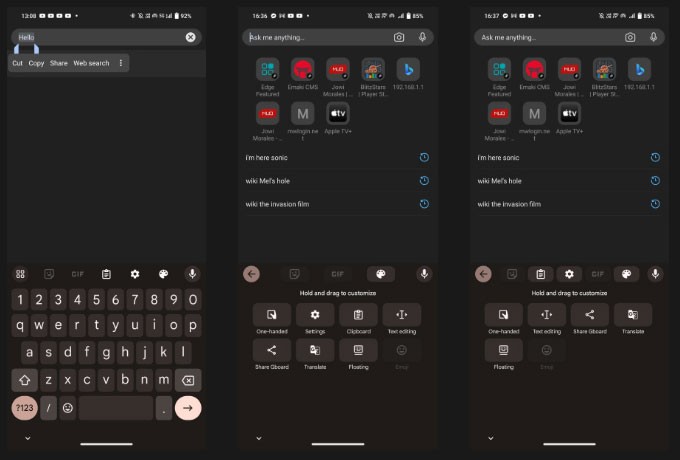
3. Apăsați Clipboard și asigurați-vă că glisorul este activat. Dacă nu, atingeți glisorul sau butonul Activați Clipboard .
Acum că știți cum să accesați clipboard-ul Gboard, iată cum să copiați și să lipiți text. Mai întâi, selectați textul dorit făcând dublu clic pe cuvântul pe care doriți să îl copiați. Puteți ajusta selecția trăgând fiecare capăt al cursorului de selecție. Când sunteți mulțumit de selecția dvs., butonul Cut | Va apărea o copie . Faceți clic pe Copiere și textul selectat va apărea în clipboard.
Notă : Toate elementele pe care le copiați vor fi salvate timp de o oră când clipboard-ul este activat.
Dacă doar lipiți ultimul text pe care l-ați copiat, țineți apăsat pe orice casetă de text sau fereastră de introducere, apoi atingeți pictograma clipboard care arată textul pe care l-ați copiat, care apare deasupra tastaturii. Pentru a vedea întregul clipboard cu toate elementele pe care le-ați copiat recent, atingeți pictograma meniu, apoi pictograma clipboard. De acolo, faceți clic pe orice element salvat în clipboard pentru al lipi.
Gestionarea clipboard-ului în Gboard
Puteți gestiona conținutul clipboard-ului atingând lung textul copiat în clipboard. Când faceți asta, veți vedea 3 opțiuni: Lipiți, Fixați și ștergeți.
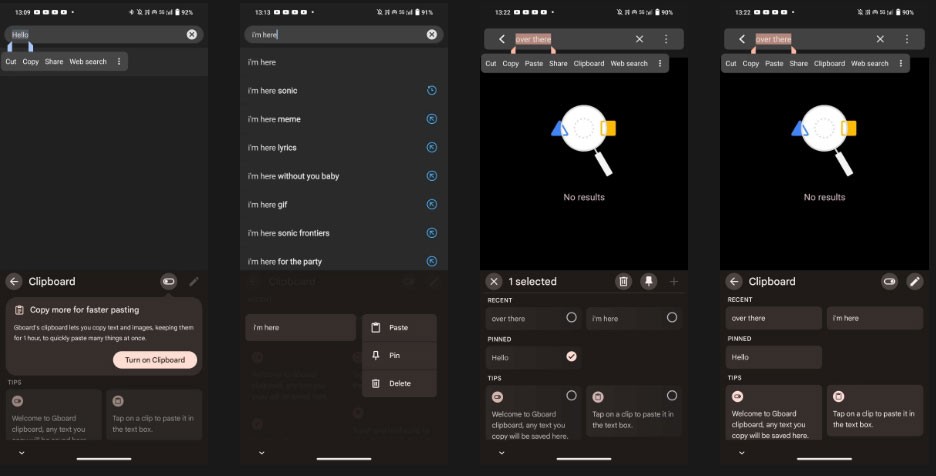
Atingeți pictograma coș de gunoi pentru a șterge elementul sau pictograma PIN pentru a-l salva în clipboard. Dacă doriți să fixați sau să ștergeți mai multe elemente din clipboard, atingeți pictograma stilou și selectați elementele pe care doriți să le modificați.
Cu aceasta, acum puteți să vă accesați clipboard-ul și să salvați elemente pe el. Și dacă încă utilizați această tastatură, Gboard are setări pe care ar trebui să le activați pentru a vă îmbunătăți experiența de tastare.
Cum să găsiți Clipboard pe Microsoft SwiftKey
Dacă utilizați SwiftKey de la Microsoft ca tastatură implicită, puteți utiliza și acea tastatură pentru a accesa clipboard-ul.
1. Deschideți orice aplicație în care puteți introduce text, apoi atingeți orice casetă de text pentru a afișa tastatura SwiftKey.
2. Selectați pictograma meniului cu trei puncte din extrema dreaptă a barei de instrumente de la tastatură, apoi atingeți Setări .
3. Atingeți Intrare îmbogățită > Clipboard pentru a deschide setările Clipboard.
4. În meniul Clipboard, atingeți glisorul Remember copied items și asigurați-vă că este activat.
5. Când clipboard-ul este activat, veți vedea pictograma clipboard pe tastatură. Atingeți-l pentru a vedea tot textul pe care l-ați copiat în ultima oră.
6. Dacă doriți să salvați textul copiat în clipboard, atingeți pictograma PIN și va rămâne acolo pentru totdeauna. De asemenea, puteți rearanja textul copiat făcând clic și trăgându-l în poziția dorită.
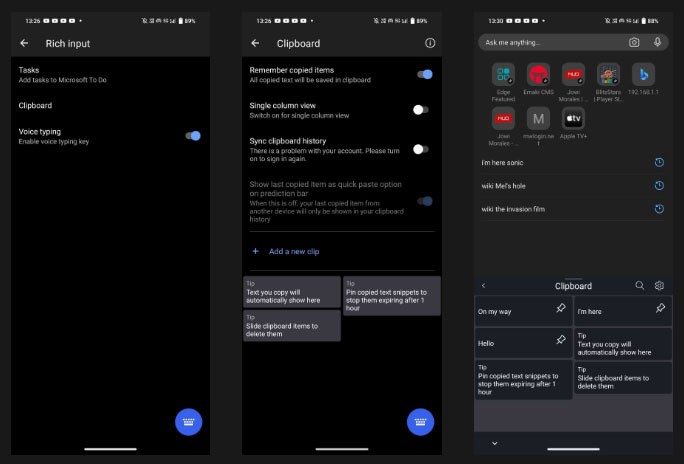
Copierea și inserarea textului sau a imaginilor folosind Microsoft SwiftKey este similară cu Gboard - pur și simplu selectați textul sau elementul pe care doriți să-l copiați, atingeți Copiere în bara de meniu care apare, apoi țineți apăsat pe orice fereastră de introducere sau text și selectați Lipire în meniul care apare.
Deși nu puteți șterge elemente din clipboard pe SwiftKey, vă permite să copiați și să inserați între Windows 10 sau 11 și dispozitivele Android, facilitând lucrul pe diferite dispozitive.
Găsiți Clipboard pe tastatura Samsung
Dacă utilizați un telefon Samsung, este posibil să utilizați aplicația Samsung Keyboard ca tastatură implicită. Deci, dacă doriți să copiați și să salvați text în clipboard, iată cum să îl activați.
1. Accesați Setări > Gestionare generală > Lista tastaturi și implicit > Tastatură implicită și selectați Tastatură Samsung . Atingeți pictograma roată pentru a deschide setările tastaturii Samsung.
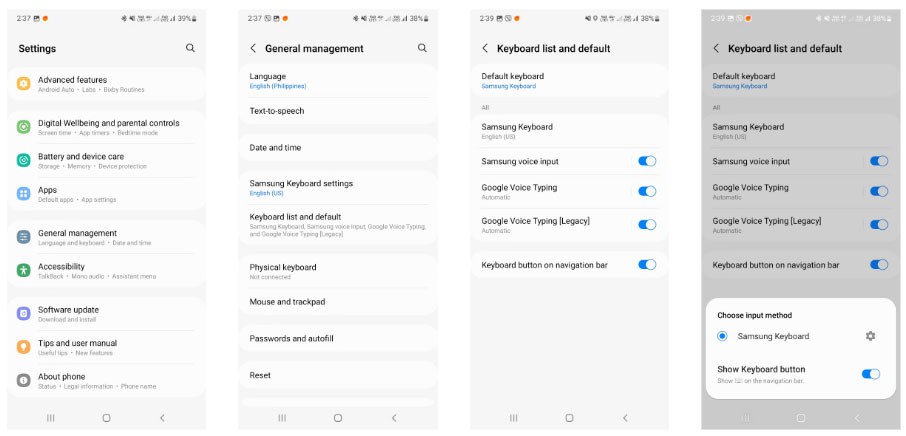
2. Derulați în jos la Stil și aspect și atingeți glisorul din bara de instrumente Tastatură pentru a-l activa.
3. După ce ați activat bara de instrumente Samsung Keyboard, deschideți orice aplicație în care puteți introduce text și atingeți orice casetă de text pentru a afișa Samsung Keyboard.
4. Dacă nu vedeți pictograma Clipboard pe bara de instrumente a tastaturii, atingeți pictograma cu trei puncte pentru a afișa meniul de setări.
5. Glisați prin meniul de setări pentru a găsi pictograma Clipboard. Atingeți-l și trageți-l în partea de sus a barei de instrumente a tastaturii pentru acces ușor la clipboard ori de câte ori deschideți Samsung Keyboard.
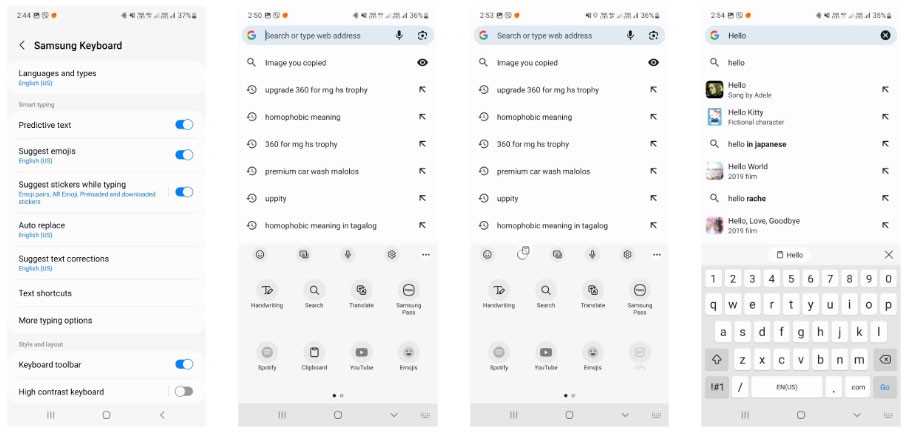
6. Faceți clic pe pictograma Clipboard pentru a afișa elementele pe care le-ați copiat. Pentru a fixa sau șterge un articol, atingeți pictograma de fixare sau coș de gunoi, apoi selectați elementul sau elementele pe care doriți să le fixați sau să le ștergeți și atingeți Terminat .
La fel ca celelalte aplicații pentru tastatură de mai sus, copierea și lipirea elementelor folosind tastatura Samsung este destul de simplă. Apăsați lung sau atingeți de două ori cuvântul pe care doriți să-l selectați, apoi atingeți Copiere în bara de meniu care apare. De acolo, atingeți lung pe orice intrare de text sau fereastră, apoi atingeți Lipire în bara de meniu care apare.
Utilizați un manager de clipboard terță parte
Dacă doriți ca clipboard-ul să păstreze întregul istoric de copiere, nu vă puteți baza pe clipboard-ul încorporat de pe Gboard sau Microsoft SwiftKey, deoarece de obicei șterge istoricul de copiere după o oră.
Deci, dacă aveți nevoie de o înregistrare permanentă a elementelor copiate, ar trebui să instalați o aplicație terță parte, cum ar fi Clipboard Manager . Iată cum să-l folosești:
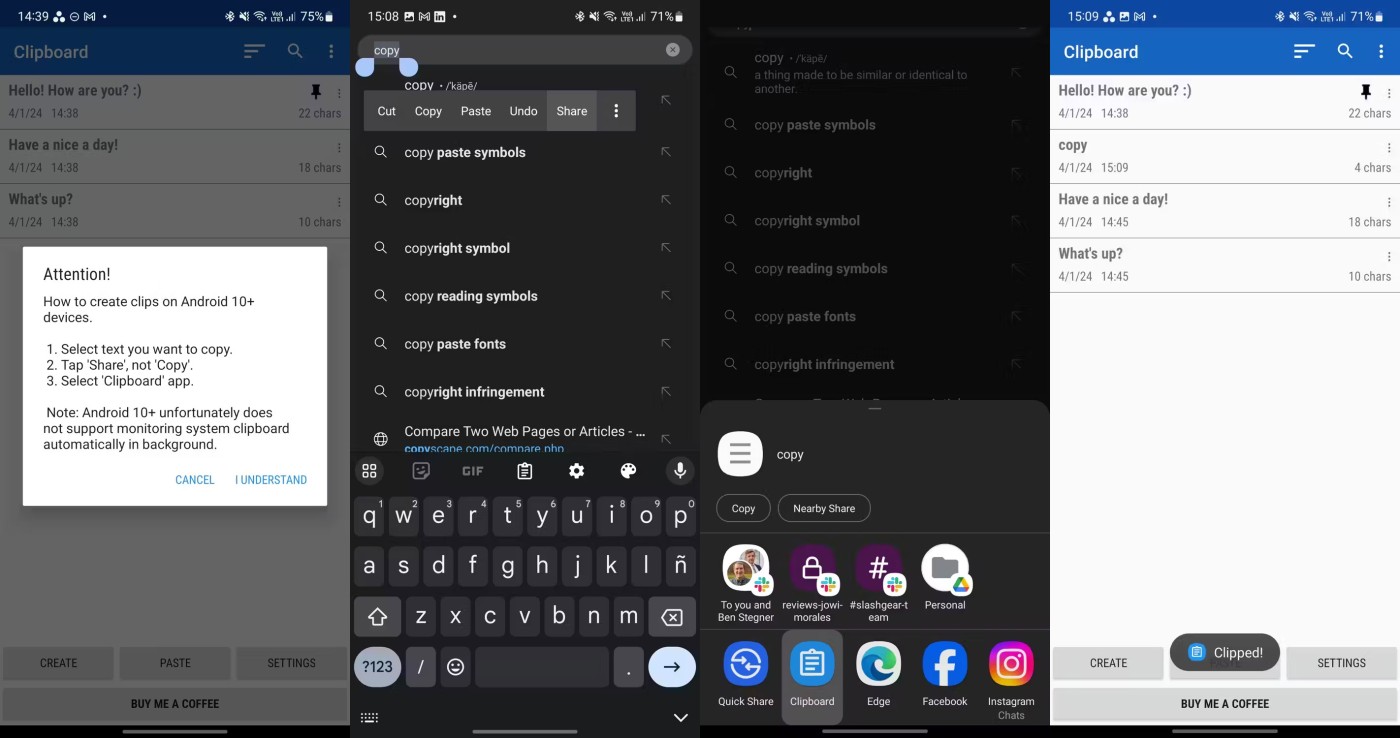
Puteți urma acești pași pentru a salva text în aplicația Clipboard Manager. De asemenea, puteți crea mai multe intrări de text direct în aplicație, permițându-vă să copiați cele mai utilizate fraze cu o singură atingere, în loc să le introduceți manual de fiecare dată când aveți nevoie de ele.
Iată modalitățile prin care puteți găsi și verifica istoricul clipboard-ului pe telefonul dvs. Android. Funcția clipboard de pe tastatura încorporată a telefonului dvs. va fi suficientă pentru majoritatea utilizatorilor.
Cu toate acestea, luați în considerare descărcarea Clipboard Manager dacă aveți nevoie de ceva mai puternic. Nu stocați parolele acolo, deoarece aceasta nu este o stocare sigură. Dacă de asta aveți nevoie, ar trebui să utilizați un manager de parole sigur și securizat.
Istoricul clipboard-ului Windows a primit o revizuire majoră cu actualizarea Windows 10 octombrie.
Capacitatea de a copia și lipi este o funcție de bază, simplă, pe care orice sistem de operare o are și trebuie să o aibă.
Poate că mulți dintre noi au folosit PC-uri Windows de zeci de ani, dar nu sunt complet conștienți de Clipboard și cum să profităm de această caracteristică utilă pentru a ne îmbunătăți performanța de lucru.
La fel ca multe alte platforme, Windows are și un manager de clipboard dedicat numit „Clipboard History”.
Poate că nu știți, dar Windows 10 acceptă acum capacitatea de a-și sincroniza clipboard-ul cu alte sisteme de operare, cum ar fi Android.
Telefonul tău Samsung Galaxy scump nu trebuie să arate exact ca orice alt telefon de pe piață. Cu câteva modificări, îl poți face mai personal, mai elegant și mai unic.
După ce s-au plictisit de iOS, au trecut în sfârșit la telefoanele Samsung și nu regretă nicio decizie.
Interfața web a contului Apple din browser îți permite să vizualizezi informațiile personale, să modifici setările, să gestionezi abonamentele și multe altele. Dar uneori nu te poți conecta din diverse motive.
Schimbarea DNS pe iPhone sau schimbarea DNS pe Android te va ajuta să menții o conexiune stabilă, să crești viteza conexiunii la rețea și să accesezi site-urile web blocate.
Când aplicația Găsire devine inexactă sau nesigură, aplică câteva modificări pentru a o face mai precisă atunci când este cea mai mare nevoie.
Mulți oameni nu s-au așteptat niciodată ca cea mai slabă cameră de pe telefonul lor să devină o armă secretă pentru fotografia creativă.
Comunicarea în câmp apropiat (NFC) este o tehnologie wireless care permite dispozitivelor să facă schimb de date atunci când se află în imediata apropiere unul de celălalt, de obicei la câțiva centimetri.
Apple a introdus Adaptive Power, care funcționează alături de Modul de consum redus. Ambele prelungesc durata de viață a bateriei iPhone-ului, dar funcționează în moduri foarte diferite.
Cu aplicații cu clic automat. Nu va trebui să faci prea multe atunci când te joci, folosești aplicații sau sarcini disponibile pe dispozitiv.
În funcție de nevoile tale, probabil vei primi un set de funcții exclusive Pixel care rulează pe dispozitivul tău Android existent.
Soluția nu implică neapărat ștergerea fotografiilor sau aplicațiilor preferate; One UI include câteva opțiuni care facilitează recuperarea spațiului.
Cei mai mulți dintre noi tratăm portul de încărcare al smartphone-ului ca și cum singura sa funcție ar fi să mențină bateria în funcțiune. Dar acel mic port este mult mai puternic decât își dă seama.
Dacă te-ai săturat de sfaturi generice care nu funcționează niciodată, iată câteva care ți-au transformat în liniște modul în care faci fotografii.
Dacă ești în căutarea unui smartphone nou, primul lucru la care te vei uita în mod firesc este fișa cu specificațiile tehnice. Este plină de indicii despre performanță, durata de viață a bateriei și calitatea afișajului.
Când instalați o aplicație pe iPhone dintr-o altă sursă, va trebui să confirmați manual că aplicația este de încredere. Apoi, aplicația va fi instalată pe iPhone pentru utilizare.
















